
چگونه رمز عبور را در حساب Google تغییر دهید؟ چگونه رمز عبور حساب Google را با گوشی آندروید تغییر دهید؟
در این مقاله ما صحبت خواهیم کرد، چگونه به درستی رمز عبور را از حساب Google از کامپیوتر و گوشی های هوشمند آندروید تغییر دهید.
حساب گوگل مهم برای هر کاربر Android. بله، و سیستم خود فرصت های زیادی دارد. به همین دلیل، تازه واردین و کاربران با تجربه، بسیاری از سوالات را مطرح می کنند. یکی از این تغییرات رمز عبور است. بیایید تعجب کنیم که چگونه رمز عبور را تغییر دهیم گوگل از طریق یک کامپیوتر یا تلفن.
چگونه رمز عبور را در حساب Google از یک کامپیوتر تغییر دهید؟
حساب Google پس از ثبت گوگل به نظر می رسد. ساده ترین تغییر رمز عبور از این حساب از کامپیوتر است. برای انجام این:
- مرورگر باز گوگل کروم.
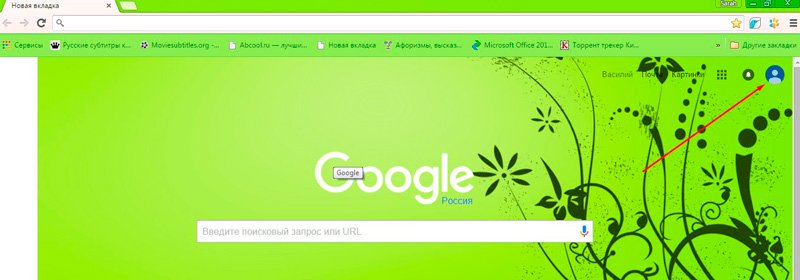
صفحه اصلی مرورگر صفحه
- در سمت راست در بالا بلافاصله نمایه شما نمایش داده می شود.
- اگر یک دکمه را می بینید "به آمده"سپس شما باید ایمیل خود را وارد کنید
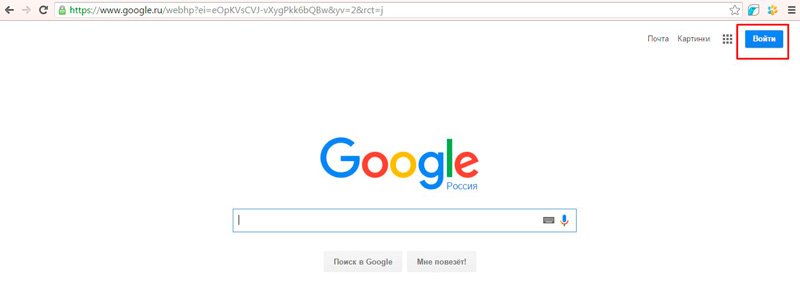
کلید ورودی
- کلید ورودی را فشار دهید و ورود و رمز ورود معتبر خود را وارد کنید
- دوباره ضربه بزنید "ورود" و شما خود را در ایمیل خود پیدا خواهید کرد
- در حال حاضر در گوشه سمت راست بالا، روی نماد نمایه خود کلیک کنید و به آن بروید "پروفایل من"
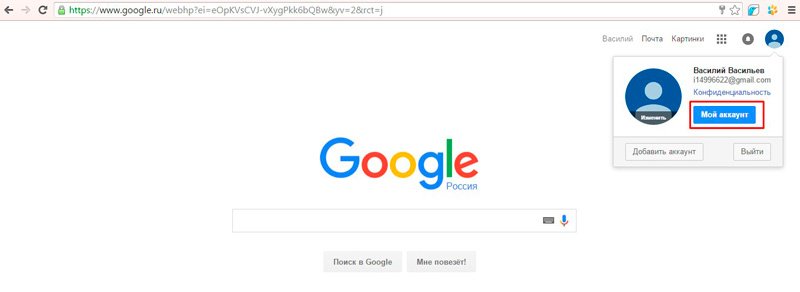
"حساب من" گوگل
- در یک پنجره جدید، یک دسته را انتخاب کنید "امنیت و ورود"
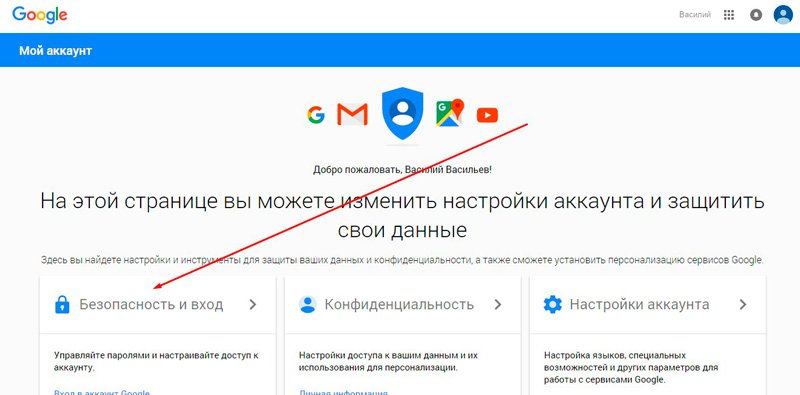
بخش "امنیت و ورود"
- پیدا کردن "حساب کاربری گوگل"
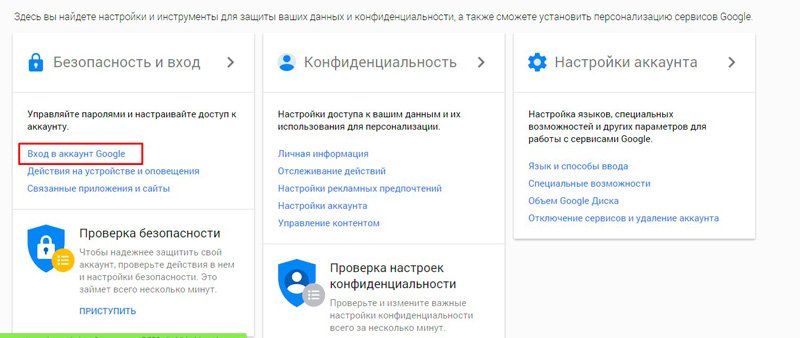
ورود به حساب Google
- پیوند را دنبال کنید و صفحه تنظیمات را باز کنید که در آن شما باید روی آن کلیک کنید "کلمه عبور"
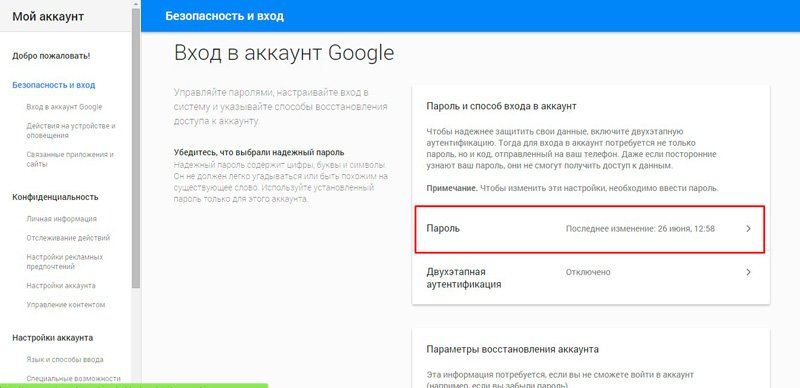
"کلمه عبور"
- رمز عبور را از پست الکترونیکی خود مشخص کنید
- در حال حاضر شما خود را در صفحه برای ورود به یک رمز عبور جدید پیدا کنید.
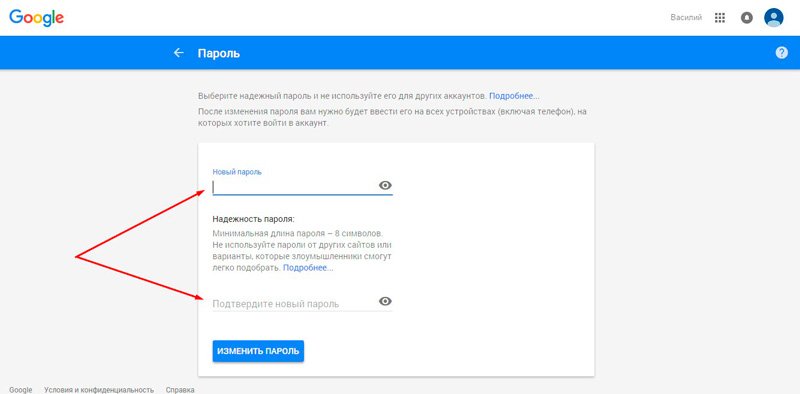
ایجاد یک رمز عبور جدید
- آن را دو بار بنویسید و نتیجه را ذخیره کنید
لازم به ذکر است که هنگام تغییر رمز عبور از ایمیل، آن را در سایر خدمات تغییر خواهد داد گوگل.
چگونه رمز عبور حساب Google را با گوشی آندروید تغییر دهید؟
اگر تصمیم به تغییر رمز عبور از Google، اما نه از کامپیوتر، بلکه از تلفن یا تبلت آندروید، همه چیز بسیار ساده است.
- ابتدا تنظیمات سیستم را باز کنید
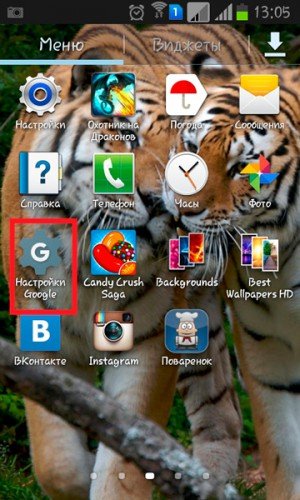
تنظیمات گوگل
- بیشتر از طریق B بروید "امنیت و ورود"
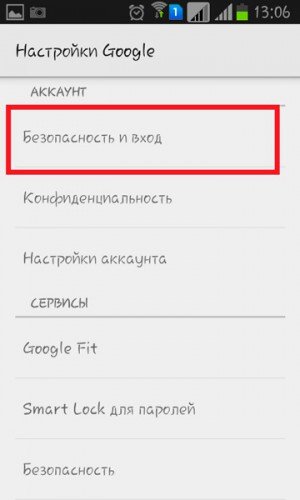
"امنیت و ورود"
- در حال حاضر تب آشنایی باز خواهد شد، جایی که ما کلیک کنید "کلمه عبور"
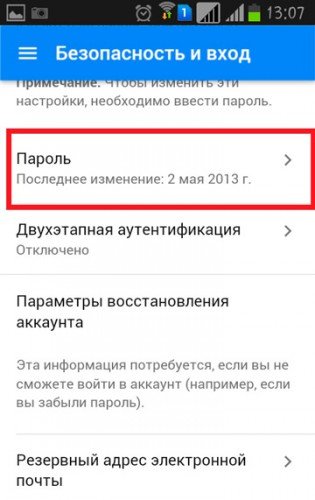
"کلمه عبور"
- پس از کلیک روی این دکمه، ابتدا باید نام کاربری و رمز عبور خود را وارد کنید
- در صفحه بعدی، سیستم پیشنهاد می کند که یک رمز عبور جدید ارائه دهد.
- اطلاعاتی را که نیاز دارید را وارد کنید و نتیجه را ذخیره کنید.
این همه! رمز عبور شما تغییر کرده است!
